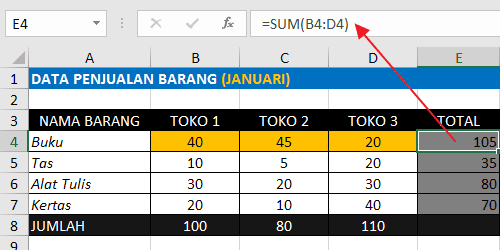Kelebihan dan Kekurangan Cara Menjumlahkan dalam Excel
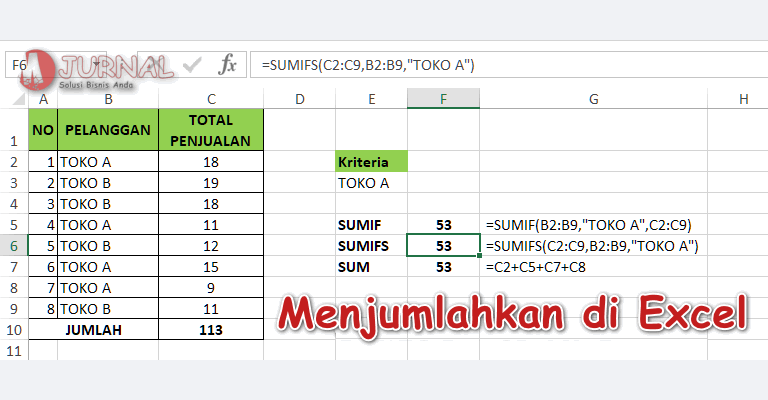
Cara Menjumlahkan dalam Excel
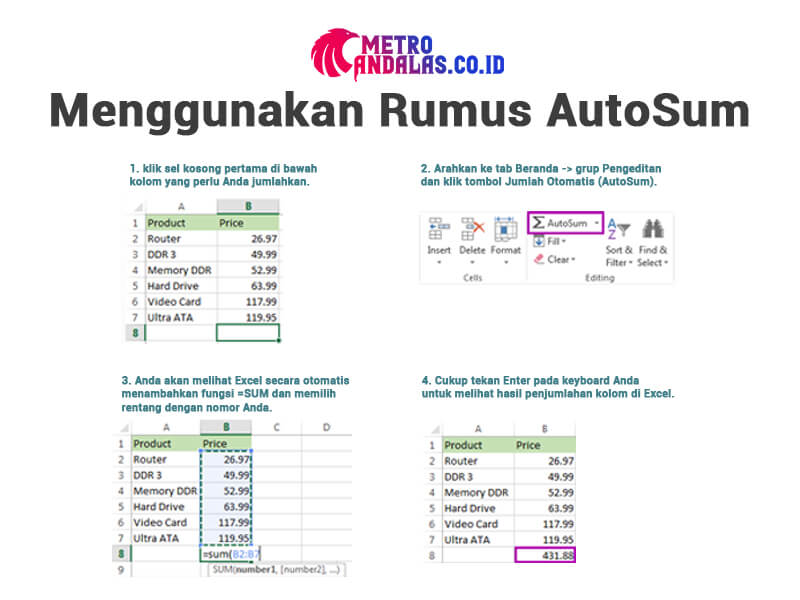
Pengaturan Rumus Menjumlahkan dalam Excel
Terdapat beberapa pengaturan yang dapat dilakukan agar rumus menjumlahkan dalam Excel dapat berjalan dengan tepat. Berikut ini adalah beberapa pengaturan yang perlu diperhatikan:1. Pastikan bahwa rentang sel yang ingin dijumlahkan telah dipilih dengan benar.2. Jika ingin menjumlahkan data dari beberapa sheet, pastikan bahwa sheet-sheet tersebut telah aktif.3. Jika ingin menjumlahkan data yang tidak berurutan, maka harus dipisahkan dengan tanda koma. Contoh: =SUM(A1,A3,A5) artinya menjumlahkan data dari sel A1, A3, dan A5.4. Jika ingin menambahkan angka atau nilai tetap ke dalam rumus, maka harus dimasukkan dalam tanda kurung. Contoh: =SUM(A1:A10, 5) artinya menjumlahkan data dari sel A1 hingga A10 dan menambahkan nilai 5.
Cara Menjumlahkan dengan Fungsi AutoSum
Selain menggunakan rumus =SUM(), kita juga dapat menggunakan fitur AutoSum yang telah disediakan oleh Excel. Berikut ini adalah cara menggunakan fungsi AutoSum:1. Pertama-tama, pilih sel yang ingin dijumlahkan.2. Kemudian, klik tombol AutoSum yang terletak pada toolbar Excel.3. Tekan tombol Enter pada keyboard, maka hasil perhitungan akan muncul pada sel yang kosong tersebut.Fungsi AutoSum sangat berguna jika ingin menjumlahkan data dengan cepat dan mudah.
Cara Menjumlahkan dengan Filter
Selain menggunakan rumus atau fungsi AutoSum, kita juga dapat menggunakan fitur Filter untuk menjumlahkan data dalam Excel. Berikut ini adalah cara menggunakan fitur Filter:1. Pertama-tama, buka file Excel yang ingin dihitung.2. Pilih kolom yang ingin dijumlahkan.3. Klik tombol Filter yang terletak pada toolbar Excel.4. Kemudian, pilih angka atau nilai yang ingin dijumlahkan dari kolom tersebut.5. Tekan tombol AutoSum pada toolbar Excel, maka hasil perhitungan akan muncul pada sel yang kosong tersebut.Fitur Filter sangat berguna jika ingin menghitung data yang spesifik atau terbatas.
Cara Menjumlahkan dengan PivotTable
Selain menggunakan rumus atau fitur Filter, kita juga dapat menggunakan fitur PivotTable untuk menjumlahkan data dalam Excel. Berikut ini adalah cara menggunakan fitur PivotTable:1. Pertama-tama, buka file Excel yang ingin dihitung.2. Pilih data yang ingin dijumlahkan.3. Klik tombol Insert pada toolbar Excel.4. Kemudian, klik tombol PivotTable.5. Pilih rentang sel yang ingin dijumlahkan.6. Pilih lokasi di mana PivotTable akan ditempatkan.7. Pilih kolom atau baris yang ingin dijumlahkan.8. Tekan tombol Enter pada keyboard, maka hasil perhitungan akan muncul pada PivotTable tersebut.Fitur PivotTable sangat berguna jika ingin menghitung data yang kompleks atau beragam.
Cara Menjumlahkan dengan Fungsi SUMIF
Selain menggunakan rumus =SUM() atau fungsi AutoSum, kita juga dapat menggunakan fungsi SUMIF untuk menjumlahkan data dalam Excel. Berikut ini adalah cara menggunakan fungsi SUMIF:1. Pertama-tama, buka file Excel yang ingin dihitung.2. Pilih sel tempat hasil perhitungan akan muncul.3. Masukkan rumus =SUMIF() pada sel tersebut.4. Di dalam tanda kurung, masukkan rentang sel yang ingin dijumlahkan dan kriteria yang harus dipenuhi. Contoh: =SUMIF(A1:A10, “>50”) artinya menjumlahkan data dari sel A1 hingga A10 yang nilainya lebih besar dari 50.5. Tekan tombol Enter pada keyboard, maka hasil perhitungan akan muncul pada sel tersebut.Fungsi SUMIF sangat berguna jika ingin menghitung data dengan kriteria tertentu.
Cara Menjumlahkan dengan Fungsi SUMIFS
Selain menggunakan fungsi SUMIF, kita juga dapat menggunakan fungsi SUMIFS untuk menjumlahkan data dalam Excel. Berikut ini adalah cara menggunakan fungsi SUMIFS:1. Pertama-tama, buka file Excel yang ingin dihitung.2. Pilih sel tempat hasil perhitungan akan muncul.3. Masukkan rumus =SUMIFS() pada sel tersebut.4. Di dalam tanda kurung, masukkan rentang sel yang ingin dijumlahkan, kriteria pertama, dan kriteria kedua. Contoh: =SUMIFS(A1:A10, B1:B10, “>50”, C1:C10, “Tabel Cara Menjumlahkan dalam Excel
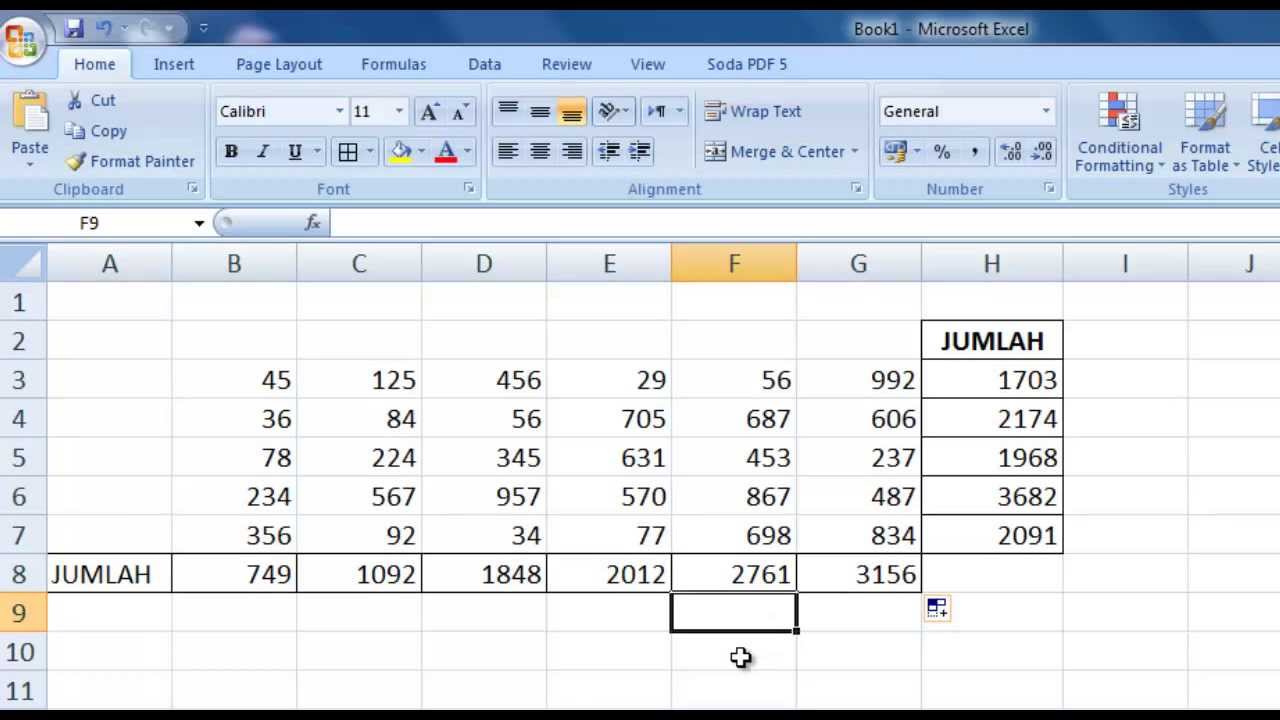
| Cara | Kelebihan | Kekurangan |
|---|---|---|
| Rumus =SUM() | Mudah dilakukan, dapat menghemat waktu dan tenaga, dapat menghitung data dengan rumus matematika yang lebih kompleks | Memerlukan pengaturan yang tepat agar hasilnya akurat, jika terjadi kesalahan dalam pengaturan, dapat menyebabkan kesalahan dalam hasil perhitungan, dapat memakan waktu jika data yang dijumlahkan sangat banyak |
| Fungsi AutoSum | Mudah dilakukan, dapat menghemat waktu dan tenaga | Tidak dapat menghitung data dengan rumus matematika yang lebih kompleks |
| Fitur Filter | Dapat menghitung data yang spesifik atau terbatas | Tidak dapat menghitung data dengan rumus matematika yang lebih kompleks |
| Fitur PivotTable | Dapat menghitung data yang kompleks atau beragam | Memerlukan pengaturan yang lebih kompleks, tidak dapat menghitung data dengan rumus matematika yang lebih kompleks |
| Fungsi SUMIF | Dapat menghitung data dengan kriteria tertentu | Tidak dapat menghitung data dengan beberapa kriteria sekaligus, memerlukan pengaturan yang lebih kompleks |
| Fungsi SUMIFS | Dapat menghitung data dengan beberapa kriteria sekaligus | Memerlukan pengaturan yang lebih kompleks |
FAQ Cara Menjumlahkan dalam Excel
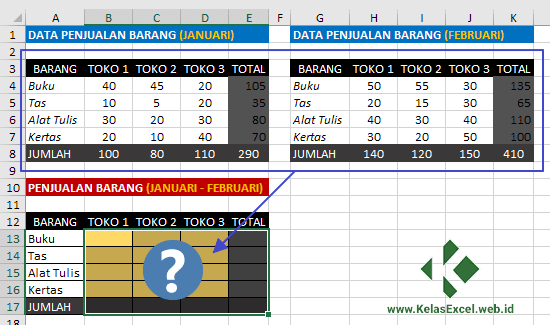
Kesimpulan

Disclaimer